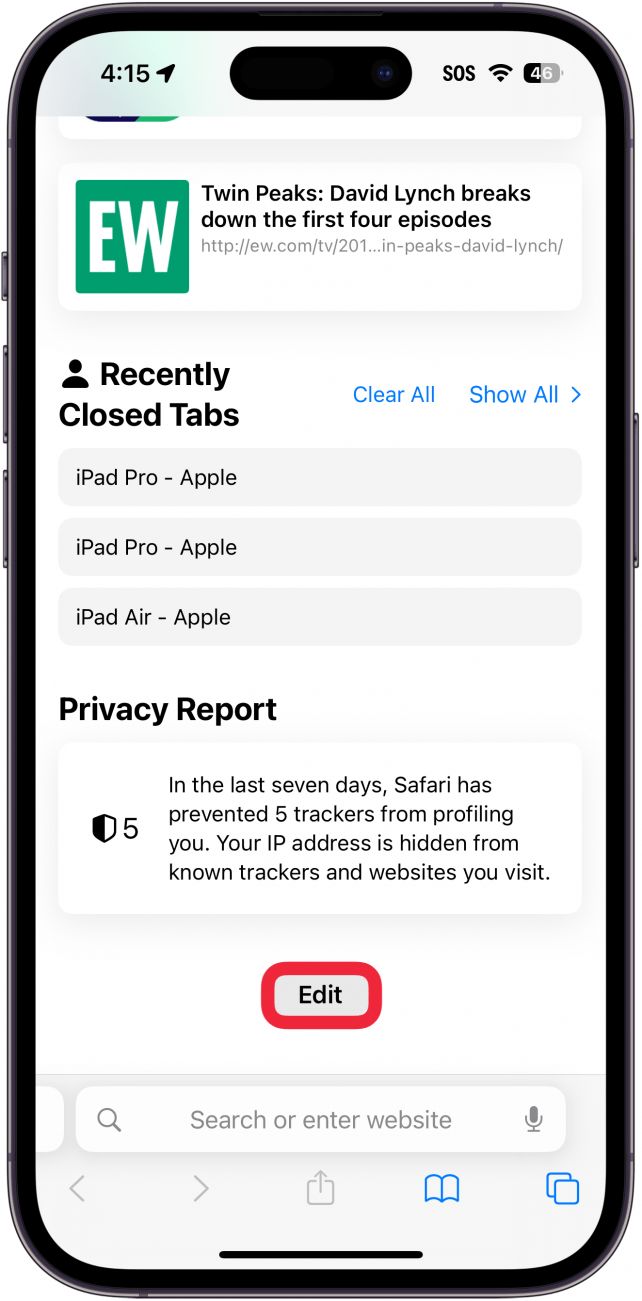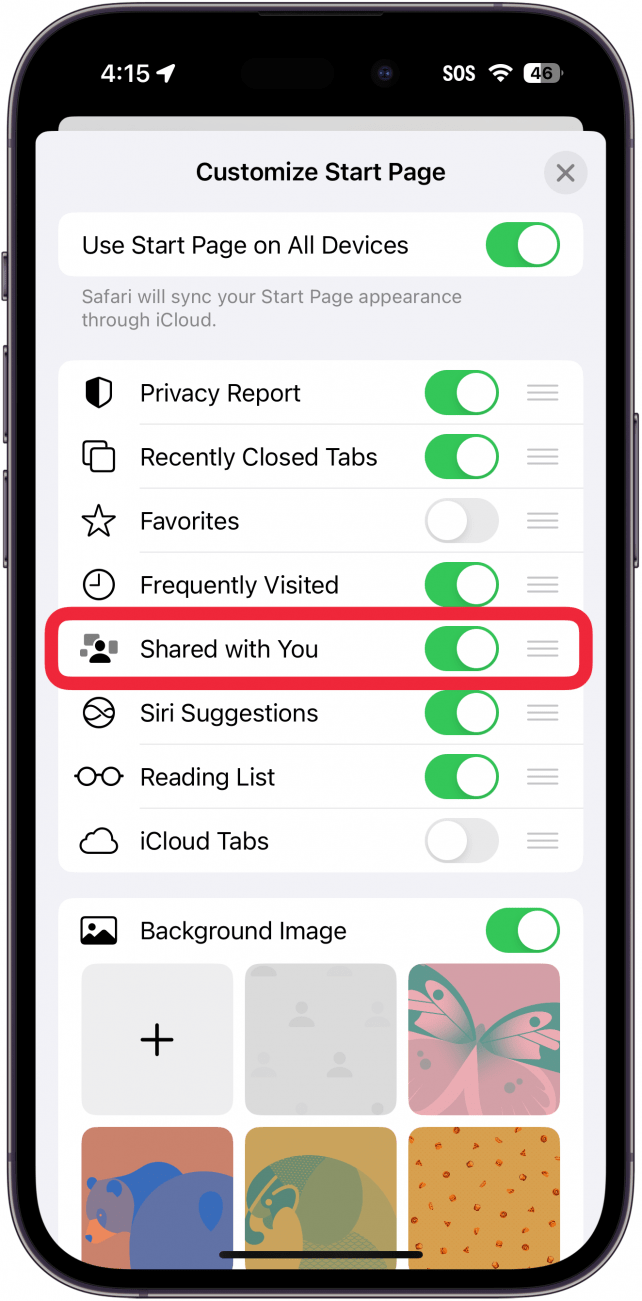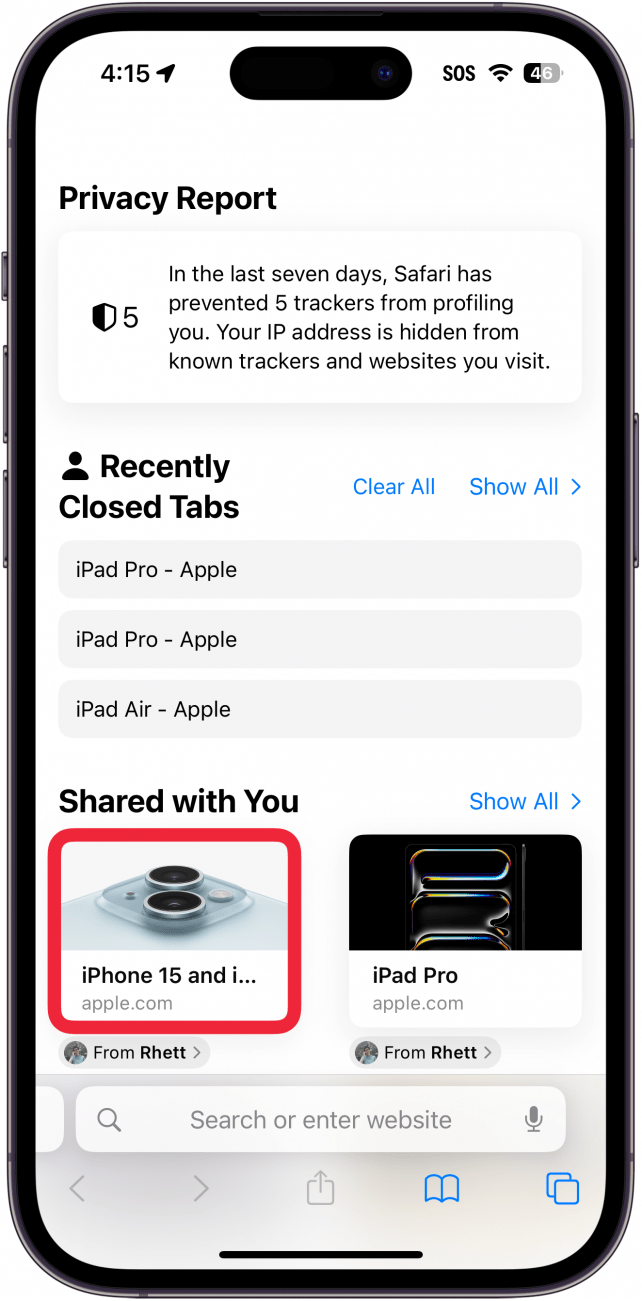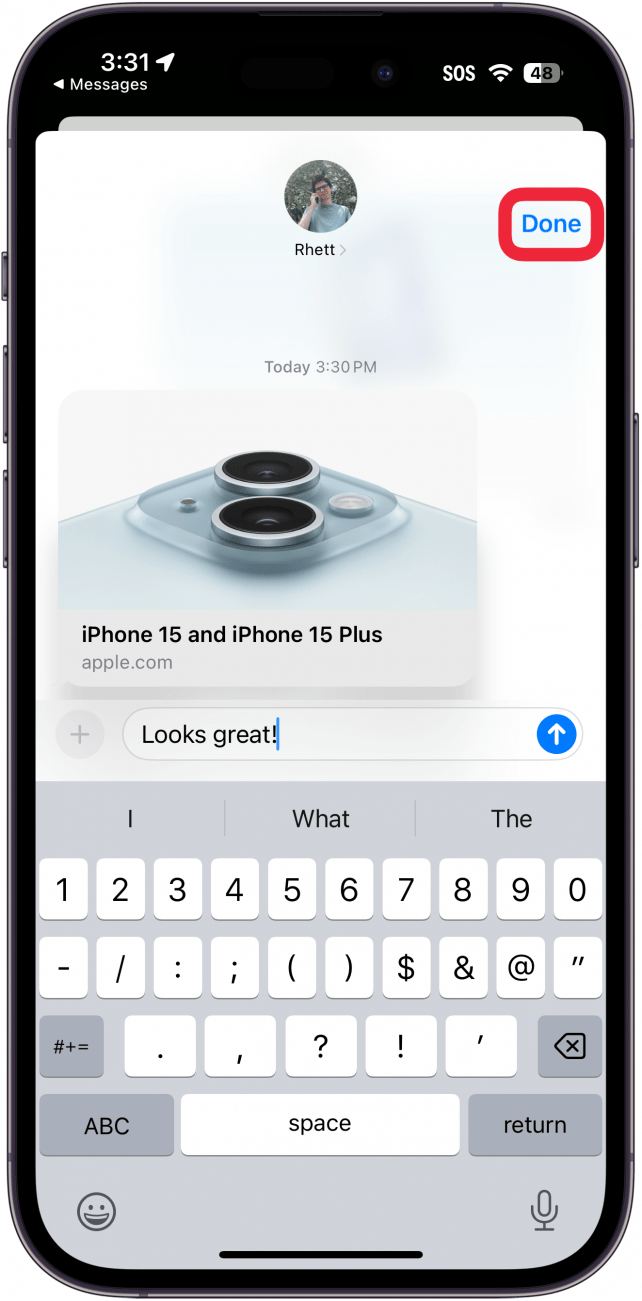Safari- ს ერთ -ერთი შესანიშნავი თვისება ის არის, რომ როდესაც ვინმე გამოგიგზავნით ბმულს, შეგიძლიათ მასზე წვდომა ახალი ჩანართის ეკრანიდან. არა მხოლოდ ეს, არამედ, როდესაც თქვენ გახსნით ბმულს, რომელიც ვინმემ გამოგიგზავნე, Safari გეტყვით ვინ არის გამგზავნი. შეიტყვეთ, თუ როგორ მარტივად ნახოთ ბმულებით გაზიარებული და სწრაფად უპასუხეთ ბმულებს, რომლებიც გამოგიგზავნეთ.
რატომ გიყვართ ეს რჩევა:
- ნახეთ, ვინ გამოგიგზავნით კონკრეტულ ბმულს Safari- ში.
- მარტივად უპასუხეთ შეტყობინებებს, რომლებიც შეიცავს ბმულებს Safari- სგან.
როგორ ვნახოთ გაზიარებული iPhone- ზე
სისტემის მოთხოვნები
ეს რჩევა მუშაობს iPhones– ზე, რომელიც მუშაობს iOS 17 ან შემდეგ. შეიტყვეთ, თუ როგორ უნდა განაახლოთ iOS უახლესი ვერსია .
როდესაც თქვენ გახსნით ახალ ჩანართს Safari- ში, შეიძლება შეამჩნიოთ განყოფილება სახელწოდებით გაზიარებული . რა გაგიზიარეთ iPhone- ზე? ეს განყოფილება შეიცავს ბოლოდროინდელ ბმულებს, რომლებიც გამოგიგზავნეთ IMESSAGE– ზე. თქვენ შეგიძლიათ სწრაფად გახსნათ ბმულები, რომლებიც თქვენს მეგობრებს გამოგიგზავნით და ნებისმიერ დროს გახსნით ამ ბმულებს, Safari შეგახსენებთ ვინ გამოაგზავნა. მეტი iPhone რჩევებისა და ხრიკებისთვის, დარწმუნდით, რომ დარეგისტრირდით ჩვენს უფასოდ დღის ბიულეტენი. ახლა, აქ არის, თუ როგორ უნდა ნახოთ გაზიარებული ბმულები და ვინ გამოაგზავნა ისინი:
 აღმოაჩინეთ თქვენი iPhone– ის ფარული თვისებები მიიღეთ ყოველდღიური წვერი (ეკრანის ანაბეჭდები და მკაფიო ინსტრუქციები), ასე რომ თქვენ შეგიძლიათ დაეუფლოთ თქვენს iPhone- ს დღეში მხოლოდ ერთ წუთში.
აღმოაჩინეთ თქვენი iPhone– ის ფარული თვისებები მიიღეთ ყოველდღიური წვერი (ეკრანის ანაბეჭდები და მკაფიო ინსტრუქციები), ასე რომ თქვენ შეგიძლიათ დაეუფლოთ თქვენს iPhone- ს დღეში მხოლოდ ერთ წუთში.
- გახსენით ახალი ჩანართი Safari- ში და გადადით ბოლოში. შეეხეთ რედაქტირებას .

- დარწმუნდით, რომ გაზიარებული თქვენთან ერთად ჩართულია .

- შეეხეთ გაზიარებულ ბმულს.

- თქვენ ნახავთ სათაურის გვერდის ზედა ნაწილში, რომელშიც გეტყვით ვინ გამოაგზავნა ბმული.

- შეეხეთ სახელს , თუ გსურთ უპასუხოთ შეტყობინებას.

- გაგზავნის ფანჯარა გაიხსნება ისე, რომ შეგიძლიათ ჩაწეროთ პასუხის შეტყობინება. შეეხეთ პასუხის ფანჯრის დახურვას.

- თქვენ შეგიძლიათ თავი დაანებოთ თავსაბურავის X ხატის დაჭერით.

Შენიშვნა:
ეს ასევე მუშაობს, როდესაც თქვენ გახსნით ბმულს შეტყობინებების აპლიკაციიდან.
ასე უნდა ნახოთ რა არის გაზიარებული თქვენს iPhone- ზე. თუ გაინტერესებთ, თუ როგორ უნდა ამოიღოთ გაზიარებული Safari- ზე, ყველაფერი რაც თქვენ უნდა გააკეთოთ, შეეხეთ კონტაქტის სახელს შეტყობინებების აპლიკაციაში და გამორთეთ თქვენთან ერთად შოუს გადართვა. შემდეგი, შეიტყვეთ რა უნდა გააკეთოთ, თუ Safari არ მუშაობს თქვენს iPhone- ზე .